オンライン面接(Web面接)は、コンピュータやスマートフォンなどを使用し、インターネットを介して行われる面接のことを指します。この方式は場所を気にせずに行えるため、面接の実施がよりスムーズかつ効率的になります。
また、面接中の内容を振り返り、自己改善のためのフィードバックを得る目的で録画を希望する人も多いでしょう。そこで、今回はオンライン面接を録画する方法を紹介します。
あわせて読みたい:オンライン配信のライブを録画、ブラウザからWEB動画を録画
オンライン面接を録画したい場合、「WonderFox HD Video Converter Factory Pro」という画面録画ソフトがおすすめです。これはWonderFox社が開発したソフトで、画面全体、特定のウィンドウ、または選択範囲の録画が可能です。オーディオの設定も柔軟で、システム音とマイク音声を同時に録音できます。シンプルなインターフェースで設定も簡単なため、すぐに使い始めることができます。さらに、録画後には簡単な編集も可能です。ソフトに内蔵された多彩な動画編集機能を利用して、トリミング、クロップ、結合、透かしの追加、圧縮などの編集作業を行うことができます。それでは早速ですが、オンライン面接を録画する手順を説明していきます。
関連記事:PCの指定ウィンドウを録画、画面録画した動画を編集、Webexの録画データを編集
1、まず録画ソフト「WonderFox HD Video Converter Factory Pro」を起動します。メイン画面で「録画」機能を選択します。
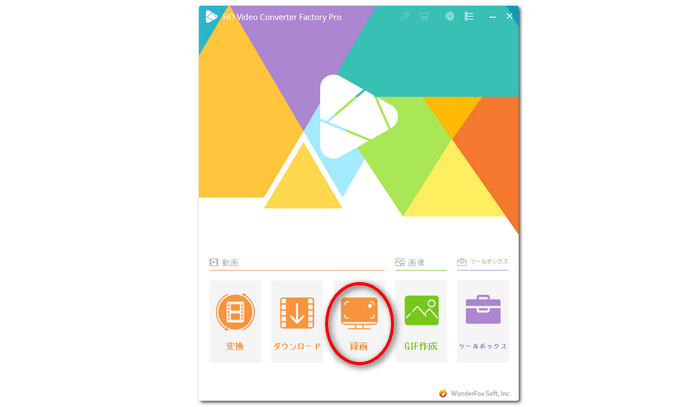
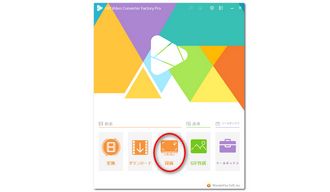
2、画面上部にある「ウィンドウ録画モード」を選択すると、マウスカーソルで録画範囲を調整し、オンライン面接の会議画面のサイズに合わせるようにします。そして、必要に応じて、録画形式、品質、フレームレート、収録したい音声(システム音、マイク音)を設定します。
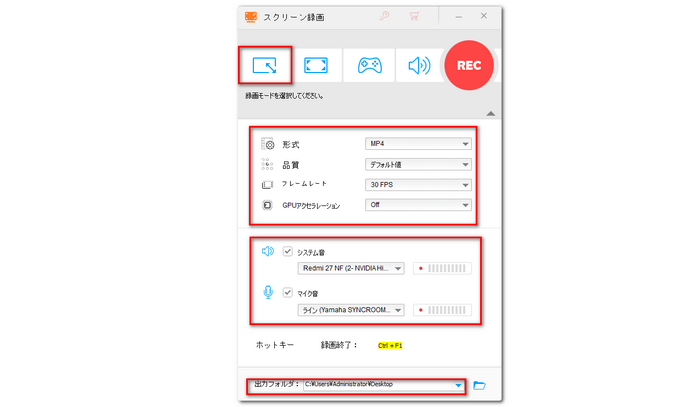
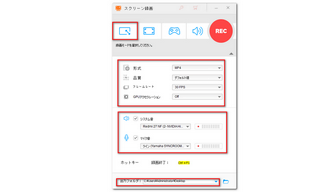
3、必要な設定がすべて終わったら、赤い「REC」ボタンをクリックすると、オンライン面接の録画が始まります。最後に、「Ctrl+F1」キーをクリックするだけで、録画を終了できます。
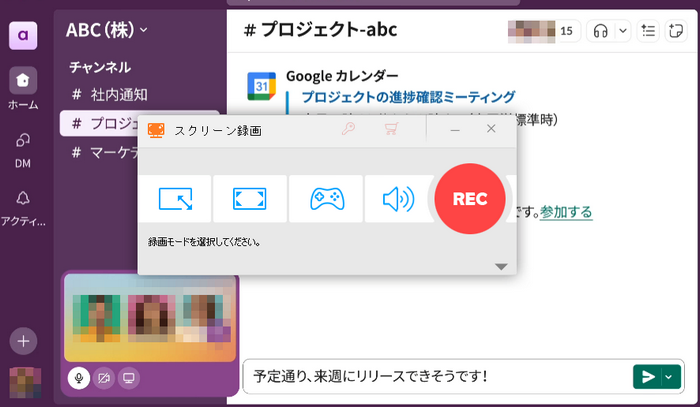
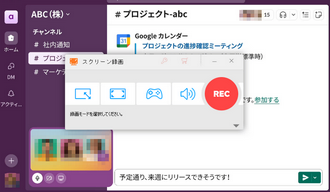
「Icecream Screen Recorder」は、音声付きで画面を録画できる使いやすいソフトウェアです。画面全体、特定のウィンドウ、または選択した範囲を録画できます。また、「Icecream Screen Recorder」は、画面録画にウェブカメラウィンドウを追加することができ、ビデオのナレーションやコメントを行うことができます。
1、「Icecream Screen Recorder」を起動します。インターフェースで「ビデオキャプチャ」タブを選択し、マウスカーソルを使って録画する領域を調整します。必要に応じて、オーディオ設定、ウェブカメラの設定を行います。
2、設定が完了したら、録画ボタンをクリックして録画をスタートします。録画を終了するには、「録画停止」ボタンをクリックするか、F9キーを押します。録画が完了したら、「保存」ボタンをクリックして、動画ファイルを保存します。
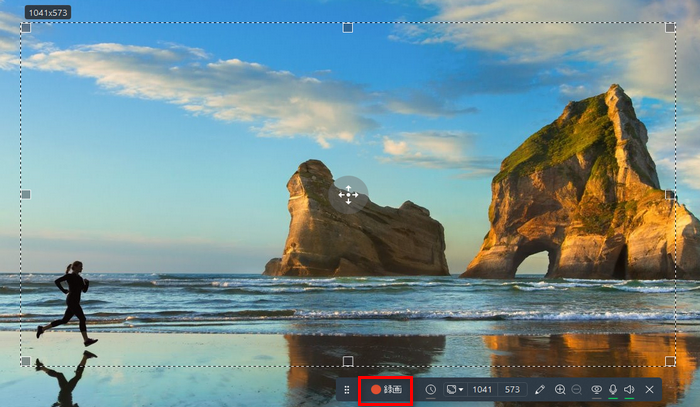
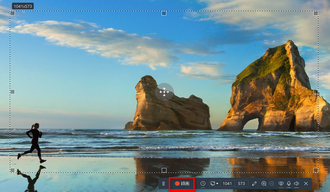
録画した内容には個人情報や機密情報が含まれている場合があります。録画を行う前に、面接官や関係者から必ず同意を得ることが重要です。また、録画したコンテンツを配布することについても十分に注意が必要です。企業の内部情報や機密情報が含まれている場合、録画したコンテンツを無断で配布することは、法的問題を引き起こす可能性があります。
いかがでしたでしょうか?今回は、オンライン面接を録画する方法についてご紹介しました。オンライン面接を録画して保存したい場合は、適切な録画ソフトを使用する必要があります。「WonderFox HD Video Converter Factory Pro」は使いやすい録画ソフトで、ぜひこれをダウンロードし、試してみてください。
利用規約 | プライバシーポリシー | ライセンスポリシー | Copyright © 2009-2025 WonderFox Soft, Inc. All Rights Reserved.